Excel 2010 предоставя лесен начин за попълванеполета със стойности за формат на дата. За разлика от други програми за електронни таблици, тя включва списък с функции, които могат да бъдат използвани за манипулиране на стойности на датата в информационния лист. Например, той ви позволява да прилагате добавяне и изваждане на стойности за дата и ви показва резултата в определения формат за дата. Ако имате работа с множество полета, съдържащи стойности на датата и искате да приложите някои основни аритметични функции, тогава може да ви стане малко трудно да управлявате всички стойности за дата. В тази публикация ще се съсредоточим върху това как да вмъкнем стойности на формата на дата и да извършим някои основни аритметични операции над тях.
За да започнете, стартирайте таблицата на Excel 2010, върху която искате да приложите прости аритметични операции с дата. За случая сме включили електронна таблица, съдържаща полета; S.No, дата на започване, дата на плащане и Разлика.

Започнете незабавно да попълвате полетата за датавъвеждайки стойности като дроби, автоматично ще ги преобразува в стойност на дата. Например, ако трябва да въведете 4 юни, след това въведете номера на месеца, последван от наклонена черта (/) и ден стойност (4).
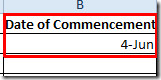
За да го преобразувате в дълъг или кратък формуляр за дата, отворете раздела Начало и от групата с номера изберете желания формуляр за дата.
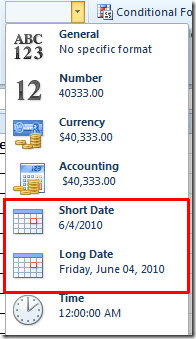
Сега започнете да попълвате и двете стойности на полето в желания формуляр за дата.
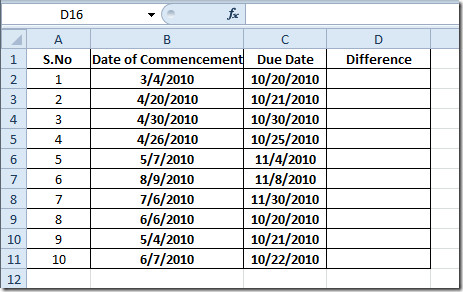
За да разберем разликата, ще използваме основен оператор на изваждане.
= С2-B2
В аргументите на функцията B2 е местоположението на клетката в Дата на започване поле и С2 се отнася до Дата на плащане стойност на полето Както можете да видите на екрана по-долу, че той ще даде желания резултат в простият цяло число формат.
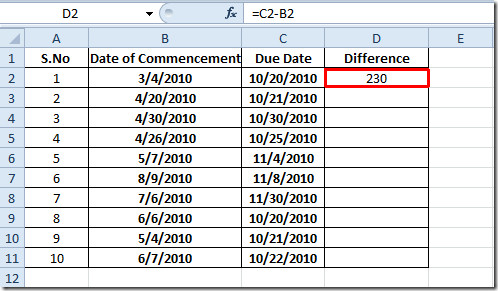
Плъзнете знака плюс (кръст) в края на клетката към края на колоната, за да го приложите върху.
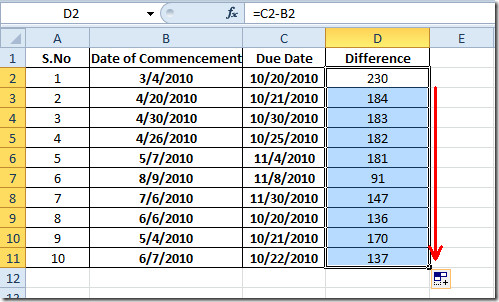
За да разберете датата на падеж, добавете броя дни в полето Дата на започване. Ще използваме оператора за суми:
= В2 + С2
В горната формула B2 е местоположението на клетката, където стойността на датата на започване е C2, а C2 е местоположението на Оставащо поле стойност. Той ще покаже датата на плащане във формат Дата моментално.
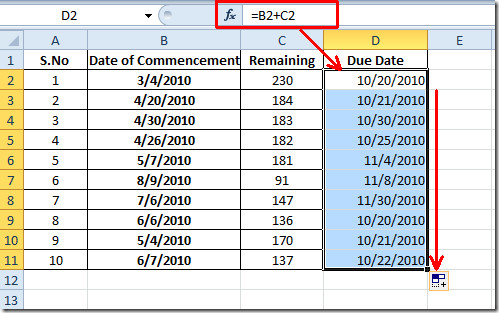
Силно препоръчително е да проверите стойностите на датата, на които прилагате основни аритметични функции, тъй като за някои изчисления може да покаже грешни резултати, без да хвърляте грешки.
Можете също да проверите нашите прегледани по-рано функции в Excel; ГОЛЯМО, ТАВАН, РЯС, ВРЕМЕ, АДРЕС ,ФАКТ (факторен), МАКС,MIN, MAXA, MINA и EXACT, Логически функции, INFO, SUMSQ, DOLLAR, SUMPRODUCT, SUMIF, COUNTIF, VLOOKUP, HLOOKUP ,PMT, & LEN.













Коментари